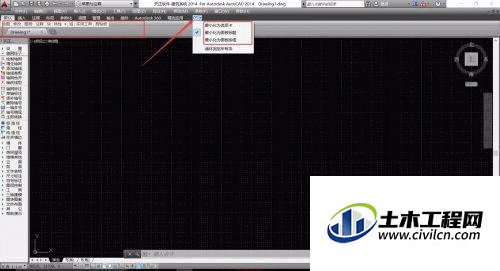CAD在新版本对老版本的经典页面进行了很大的更改,将原始的绘图命令快捷键进行了放大,移动到了AutoCAD窗口的上方,并将新的绘图窗口模式命名为草图与注释,下面来告诉大家CAD草图与注释怎么调出菜单栏的。
方法/步骤
第1步
在AutoCad上,我们可以在AutoCad上方的设置选项中设置AutoCad的窗口模式,点击“AutoCad经典”,系统会弹出对应的模式。
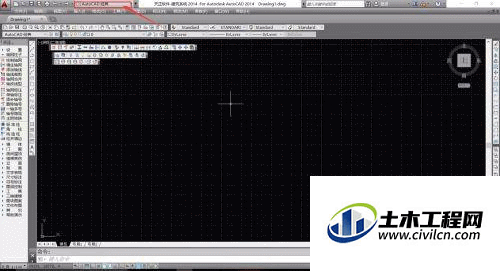
第2步
点击设置栏可以看到,AutoCad拥有多种模式提供给用户进行选择,用户可以根据自己的使用情况以及具体的工作要求进行选择。
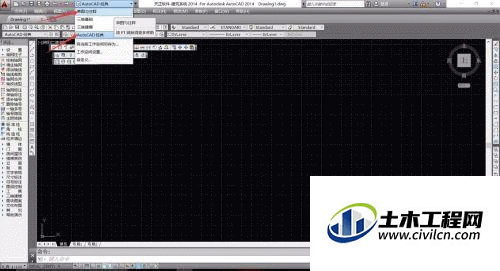
第3步
在AutoCad经典窗口中,我们可以在窗口的上方看到一系列的菜单栏,这些菜单栏在进行CAD绘图时,都能够发挥很大的作用。
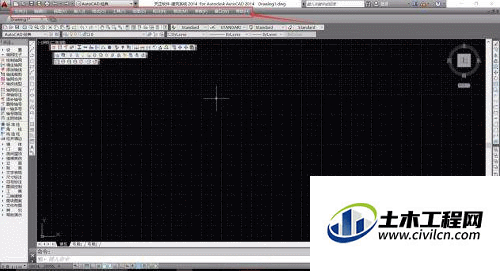
第4步
当我们将AutoCad调整为“草图与注释”模式,可以看到上方的工具菜单栏扩大,很多实用的工具都可以很轻松的找到,但是在经典模式中很常用的菜单栏却不见了。
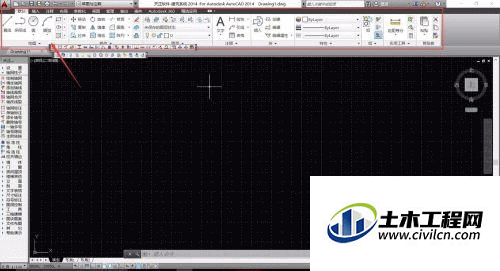
第5步
我们点击模式调整设置右边的黑色小箭头,点击小箭头后AutoCad系统会弹出一系列的设置,在菜单中选择“显示菜单栏”,单击确定。
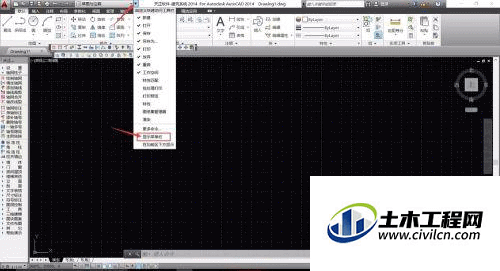
第6步
可以看到,选择显示菜单栏之后,AutoCad的草图与注释模式中,也显示了菜单栏。
相比较经典模式,草图与注释模式工具区占用面积较大。
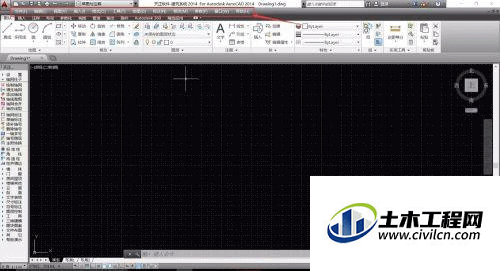
第7步
在AutoCad的草图与注释模式中,如果我们感觉工具栏占用的上方面积较大,可以点击工具栏最后的小箭头,在弹出的菜单选项中有多中工具栏的显示模式,有很多模式可以大大缩小工具栏的占用面积。